文章详情页
如何解决Win7宽带连接错误711的问题?
我们在操作电脑的过程中,当我们点击宽带连接时总会出现各种错误。最近,有Win7系统的用户在连接宽带时,出现了无法连接网络的情况,并提示:错误代码711。该如何解决这个问题呢?下面,小编就和大家说一下如何解决Win7宽带连接错误711的问题。
具体步骤如下:
1、首先打开计算机,找到C:WindowsSystem32LogFiles文件夹之后呢右键属性。
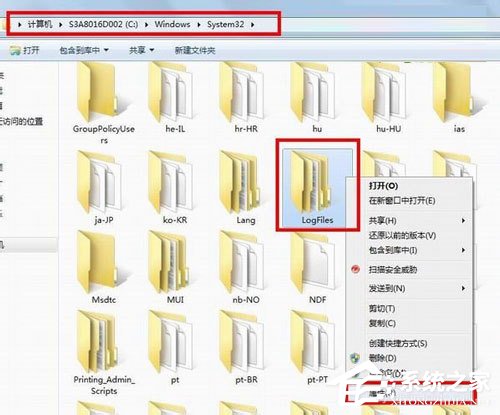
2、选择安全,高级选项。
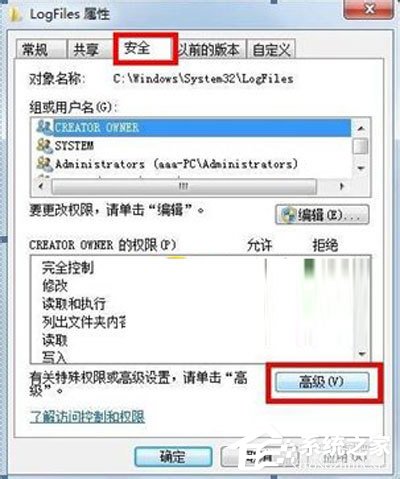
3、之后点所有者编辑。
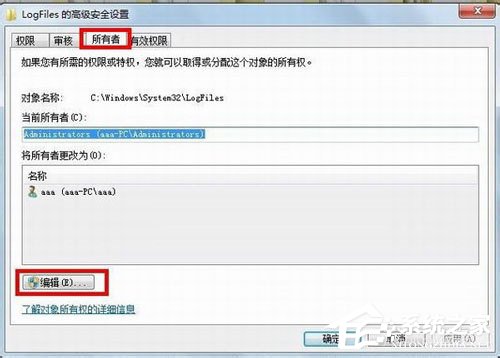
4、选择你的账户。
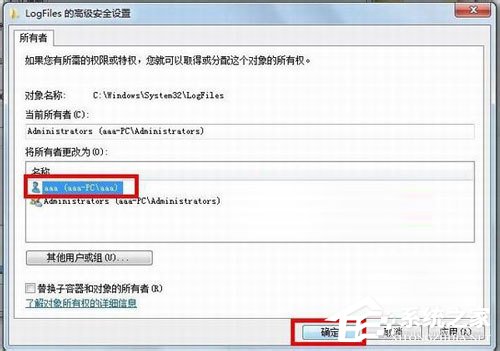
5、弹出来的窗口点击确定。
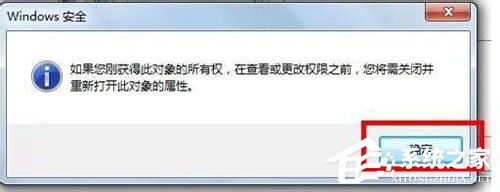
6、打开开始——计算机——管理。
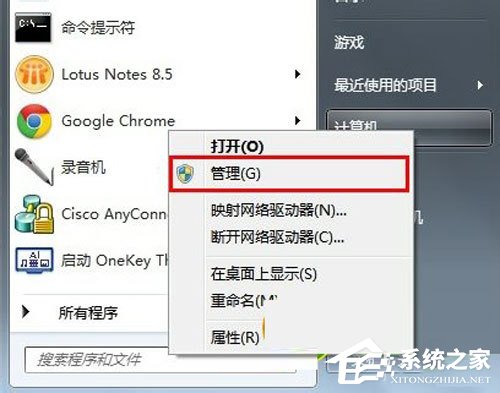
7、选择服务选项。
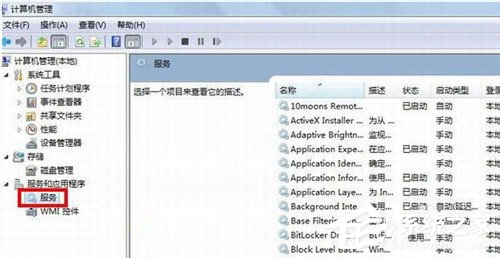
8、找到服务Remote Access Auto Connection ManagerRemote 如果未开启开启它。
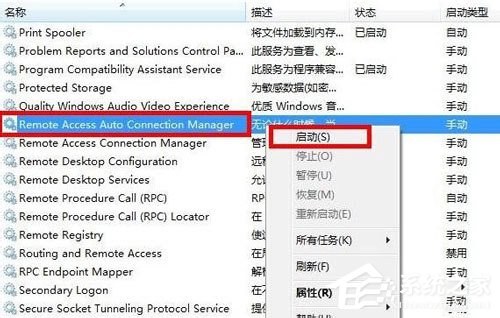
9、确认Access Connection Manager 开启如果没开启也开启。
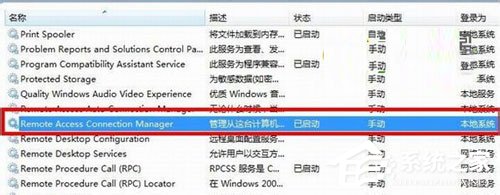
10、确定服务Telephony也开启了没开启也开启。
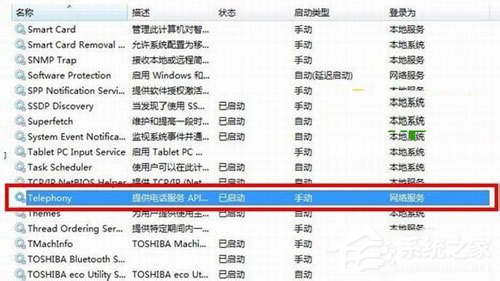
以上也就是如何解决Win7宽带连接错误711问题的全部内容了。如你在点击宽带连接时,也出现宽带连接错误的,不要担心,只要按照上述的方法步骤去操作,就可以帮你宽带连接错误的问题了。想了解更多更多内容请参考:Win7宽带连接错误711怎么办?
上一条:Win7电脑打字卡的解决方法下一条:Win7显示器颜色不正常怎么解决?
相关文章:
1. Win10如何一键激活小娜?Win10一键激活小娜的方法2. 如何纯净安装win10系统?uefi模式下纯净安装win10系统图文教程3. Win10凭证管理在哪里?Win10凭证管理器怎么打开?4. 如何双启动Win11和Linux系统?Win11 和 Linux双系统安装教程5. Win11应用程序发生异常怎么办? Win11系统应用程序崩溃无法打开解决办法6. win11搜索栏一直在加载怎么办? Win11搜索框转圈无法使用的解决办法7. Centos 7安装Rclone如何用命令同步国外网盘文件?8. 华为笔记本如何重装系统win10?华为笔记本重装Win10系统步骤教程9. UOS文本编辑器如何全屏窗口启动? UOS全屏方式查看文件的技巧10. 中兴新支点操作系统全面支持龙芯3A3000 附新特性
排行榜

 网公网安备
网公网安备